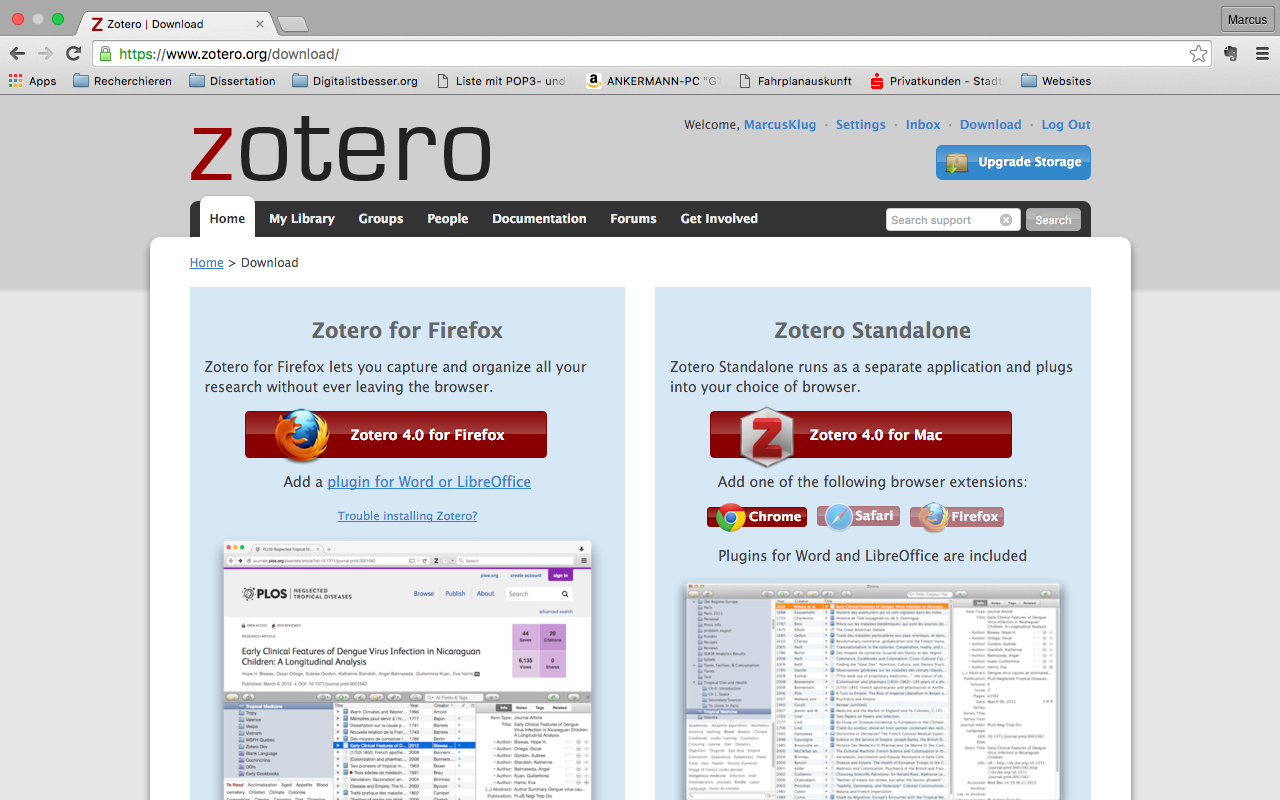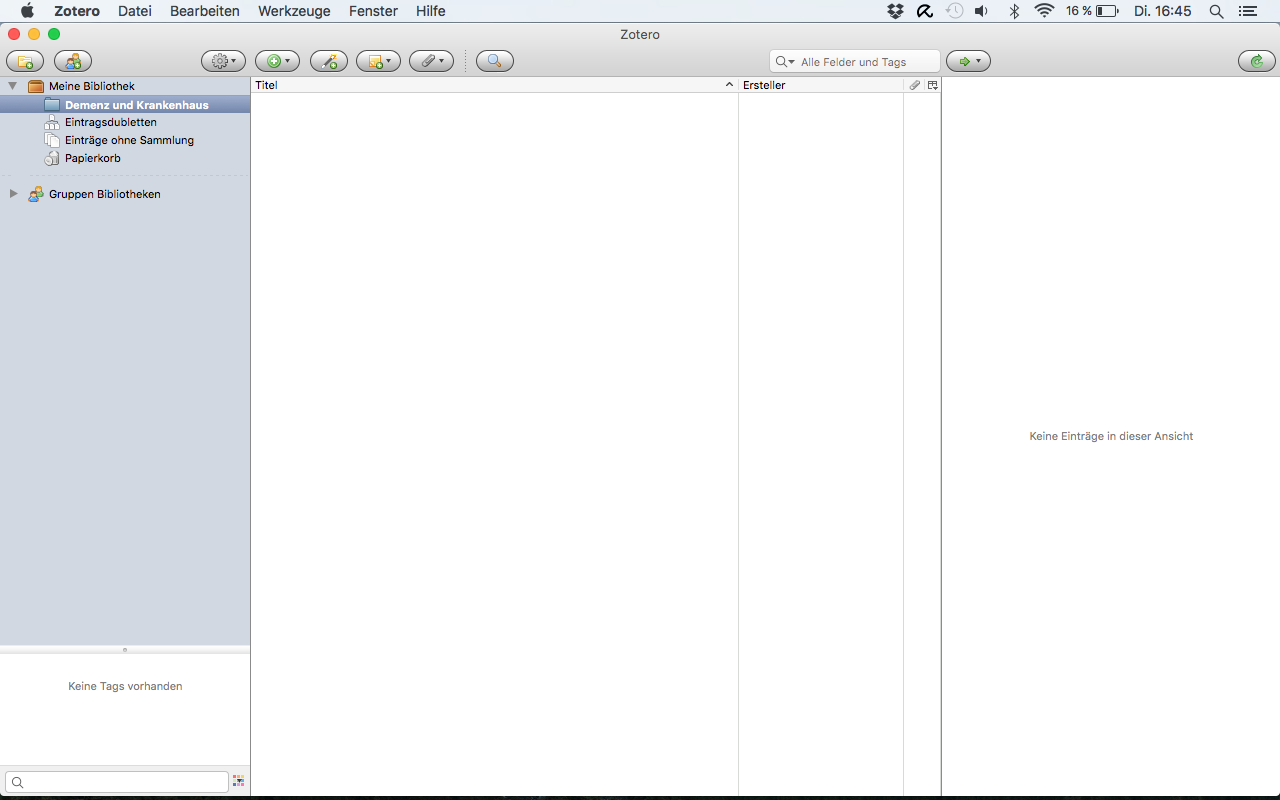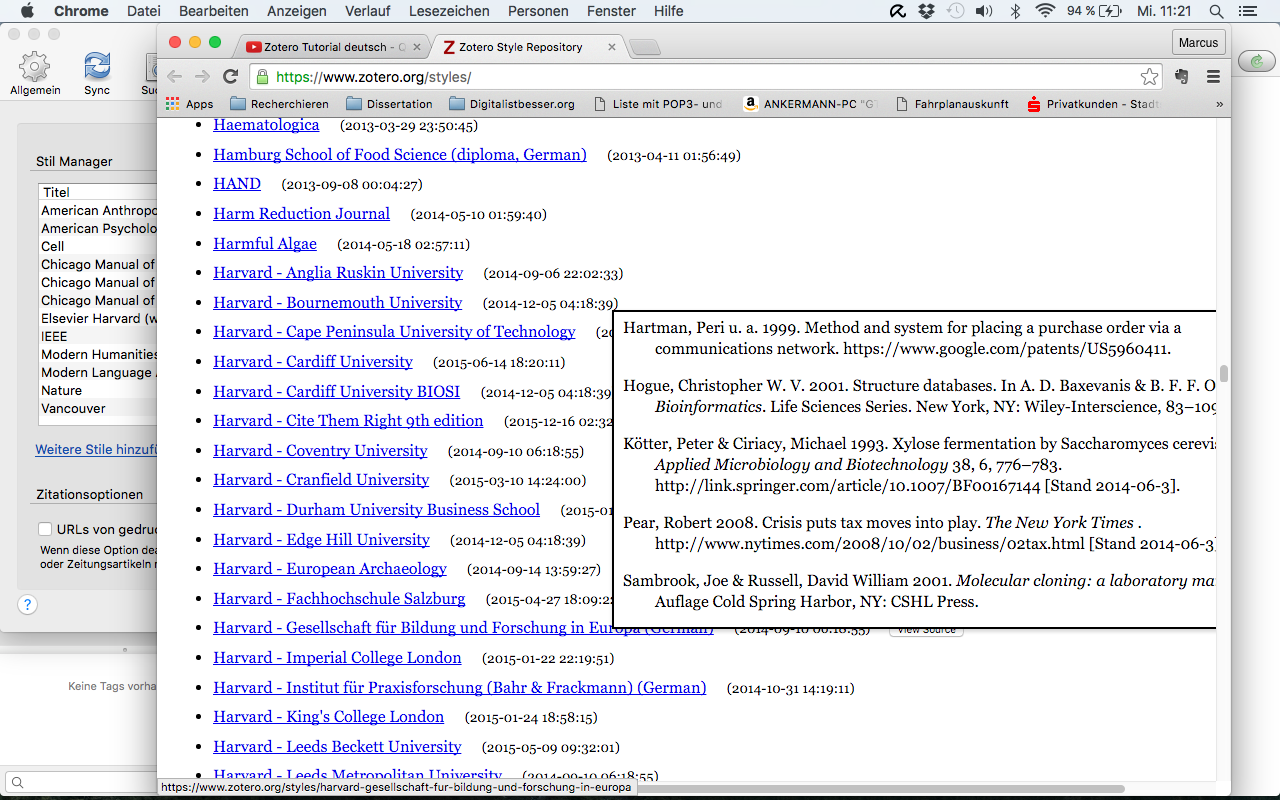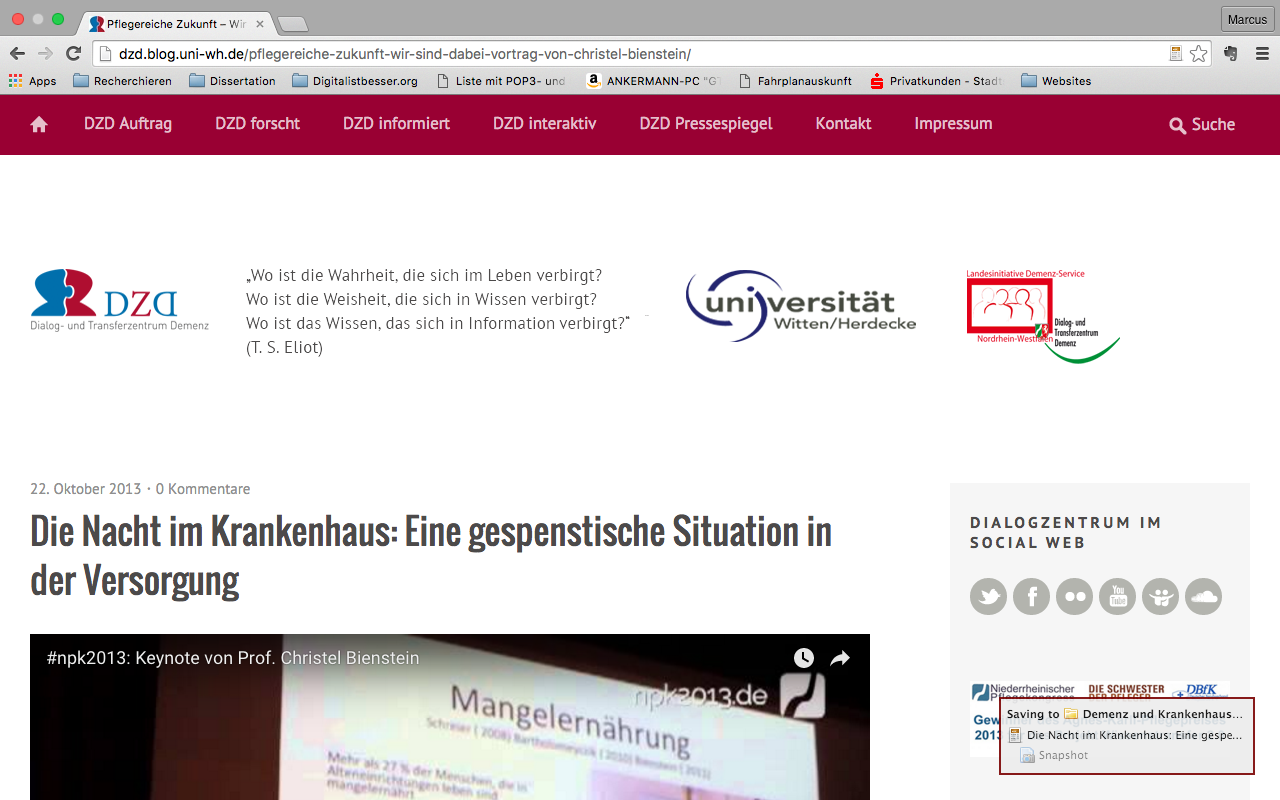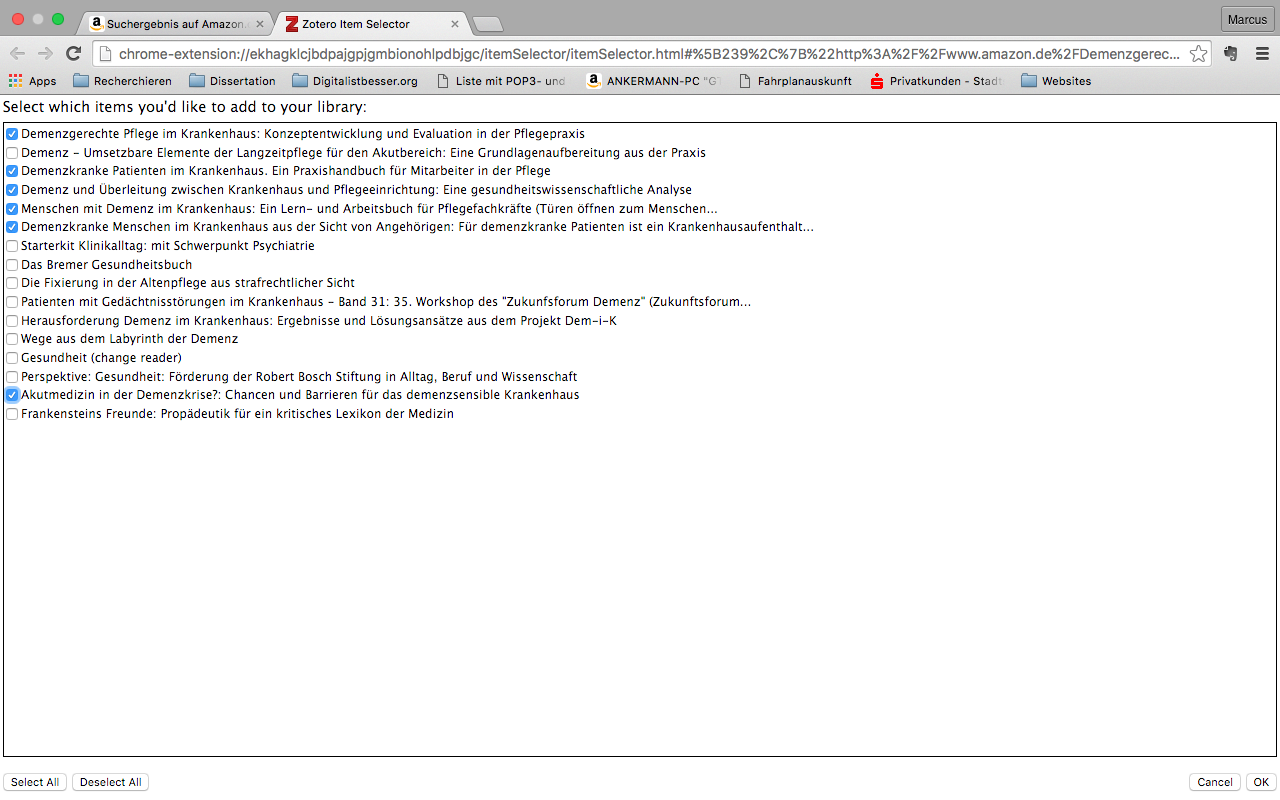Wenn Sie häufiger in der Pflege nach Fachinformationen suchen, können Sie schnell den Überblick verlieren. Mit der kostenlosen Software Zotero schaffen Sie Ordnung.
Die Software Zotero vereinfacht das Sammeln und Archivieren von Fachinformationen. Nehmen wir einmal an, Sie suchen gerade nach Fachliteratur zum Thema “Menschen mit Demenz im Krankenhaus” und wollten obendrein Ihre Rechercheergebnisse mit anderen Kollegen teilen. Nehmen wir außerdem an, dass Sie nicht nur nach Büchern und Fachartikeln Ausschau halten wollen, sondern darüber hinaus auch nach einzelnen Beiträgen aus dem Internet und anderen Medien wie unter anderem auch Videos zum Thema.
In diesem Beitrag möchte ich Ihnen die Software Zotero näher vorstellen, die multimediale Literaturverwaltung deutlich vereinfacht und die dabei einen ähnlichen Funktionsumfang wie solche Programme wie Citavi oder Endnote aufweist, nur mit dem Unterschied, dass Zotero kostenlos ist: die ideale Verbindung aus Literaturverwaltung, Wissensorganisation und weiteren Austauschmöglichkeiten im Teilen von Wissen.
Wie Sie Zotero installieren
Wenn Sie auf die Website von Zotero unter “Download” gehen, sollten Sie zunächst zwei grundsätzliche Dinge beachten: Für PC-User wird Zotero für den Web-Browser von Firefox angeboten, wobei Sie in diesem Fall noch zusätzlich ein Plugin für Word oder LibreOffice installieren sollten. Mac-User können sich dagegen entscheiden, ob sie Zotero lieber unter Chrome, Safari oder Firefox installieren wollen. Zudem ist das Plugin für Word oder LibreOffice schon integriert.
Ich habe Zotero auf meinem Mac-Rechner unter dem Browser von Google installiert, also unter Chrome. Außerdem habe ich Zotero in Word integriert, was ich Ihnen ebenfalls empfehlen würde. Sie können Zotero aber selbstverständlich auch unter LibreOffice integrieren. Der Vorteil: LibreOffice ist ein leistungsstarkes Office-Paket, das Sie ebenso wie Zotero kostenlos beziehen können und LibreOffice enthält dementsprechend auch so wie Microsoft Office ähnliche Programme wie Word, Excel oder Powerpoint.
Ich werde nun die einzelnen Funktionen von Zotero in der Literaturverwaltung näher erklären. Dabei ist es egal, ob Sie einen Windows PC oder einen Mac nutzen, da die Funktionen nahezu identisch sind.
Die Suche nach Fachliteratur
Zunächst müssen Sie in Zotero einen neuen Ordner anlegen. Wie das funktioniert, sehen Sie im folgenden Bild. Ich habe in Zotero unter “Meine Bibliothek” testweise für Sie den Ordner “Demenz und Krankenhaus” angelegt. Wenn Sie jetzt im nächsten Schritt im Internet nach Fachinformationen zum Thema “Menschen mit Demenz im Krankenhaus” Ausschau halten, sollten Sie dabei zusätzlich bedenken, dass Sie vorher Zotero geöffnet und sich auch online angemeldet haben sollten, denn logischerweise können Informationen aus dem Internet in Zotero nur abgelegt und weiter systematisiert werden, wenn vorher eine Verbindung zum Internet besteht und einzelne Rechercheergebnisse auch in der Offline-Version von Zotero später abgelegt werden sollen (Synchronisation).
Entscheidend ist außerdem, nach welcher Zitierweise einzelne Quellen später abgelegt werden sollen. In Zotero haben Sie prinzipiell die Möglichkeit, Internetseiten in einem Literaturverzeichnis abzulegen als auch Bücher, Fachartikel und Videos. Nehmen wir einmal an, Sie hätten sich jetzt entschieden, diese Quellen in der europäischen Variante des Harvard Zitationsstils abzulegen.
Beispiel
Frolov, Irina 2014. Demenzkranke Menschen im Krankenhaus aus der Sicht von Angehörigen. Saarbrücken: AV Akademikerverlag.
Anders als bei der sogenannten deutschen Zitierweise, wo die Belege für Zitate in Fußnoten angegeben werden, benutzt die amerikanische Zitierweise, die auch Hardvard-System genannt wird, Kurzbelege direkt nach dem Zitat. In diesem Beitrag habe ich deshalb die amerikanische Variante genutzt, weil diese auch häufig in Fachzeitschriften in der professionellen Gesundheitsbranche verwendet wird.
In unserem Beispiel würde das bedeuten, dass in einer Fachzeitschrift beispielsweise der Satz stehen würde: “Die wissenschaftliche Arbeit baut auf Irina Frolov auf (Frolov 2014: 73)”. Wir würden also in diesem Fall direkt nach dem Hinweis auf eine bestimmte wissenschaftliche Quelle in Klammern den Autor, das Erscheinungsjahr und die Seitenangabe in der Klammer ergänzen, während man in der deutschen bzw. europäischen Variante eine Fußnote benutzen würde.
Ich möchte jetzt an dieser Stelle allerdings nicht weiter auf die Frage eingehen, wie man korrekt zitiert und welche Unterschiede es dabei gibt, je nachdem, ob wir beispielsweise ein Buch oder einen Fachartikel aus einem Sammelband zitieren wollen. Sollten Sie sich dafür interessieren, dann dürfte beispielsweise der folgende Link etwas für Sie sein.
Wie funktioniert Ablegen von Quellen nach diesem Zitierstil?
Gehen Sie zunächst in Zotero auf “Einstellungen” (das Rädchen-Symbol), dann auf “Zitieren” und im selben Reiter schließlich auf “Stile”. Hier finden Sie zahlreiche Stile für das Zitieren. In unserem Fall habe ich den Stil “Harvard – Gesellschaft für Bildung und Forschung in Europa” ergänzt (siehe dazu Screenshot oberhalb dieses Absatzes). Vergessen Sie nach dem Hinzufügen dieses Stils bitte auch nicht, den Button mit dem grünen Pfeil zu klicken (oben rechts ganz außen), weil dieser Stil ansonsten nicht mit Zotero auf Ihrem Desktop synchronisiert wird.
Nun können wir endlich Quellen aus dem Internet nach diesem Zitierstil ablegen.
Beispiel 1: Das Ablegen eines Blog-Artikels
In diesem Beispiel bin ich auf dem Blog-Auftritt des Dialog- und Transferzentrum Demenz (DZD) gegangen und habe unter Suchen “Demenz und Krankenhaus” eingegeben. Unter den Suchergebnissen habe ich dann den ersten Link angeklickt: “Die Nacht im Krankenhaus: Eine gespenstische Situation in der Versorgung”.
In der Adresszeile im Browser sehen Sie zwei Symbole: das Symbol vor dem Stern ist das Symbol von Zotero. Wenn Sie auf dieses Symbol klicken, wird diese Quelle automatisch abgelegt.
In Zotero sehen Sie diese Quelle dann auch unter “Meine Bibliothek”: “Die Nacht im Krankenhaus: Eine gespenstische Situation in der Versorgung”. Im rechten Teil des Screenshots unterhalb dieses Absatzes sehen Sie außerdem weitere Infos zur Quelle. Hier können Sie zusätzliche Ergänzungen vornehmen, etwa ein Datum eintragen. Später werden diese Informationen im Quellenverzeichnis mit aufgenommen.
Beispiel 2: Das Ablegen von mehreren Quellen
Prinzipiell funktioniert dieses Prinzip bei allen Informationen, die Sie erfassen wollen, auf ähnliche Weise. Und zwar ganz egal, ob es sich um einen Blogbeitrag, einen Fachartikel, ein Buch oder ein Video handelt. Bemerkenswert ist sicherlich auch die Möglichkeit, mehrere Quellen in automatisierter Form zu erfassen. Wenn Sie beispielsweise auf Amazon “Demenz und Krankenhaus” eintippen, bekommen Sie insgesamt 19 Ergebnisse an Büchern zu dieser Eingabe. Sie können nun auswählen, welche Quellen Sie von diesen 19 Ergebnissen in Zotero erfassen wollen.
Wenn Sie auf das Ordner-Symbol im Browser geklickt haben, erscheint das oberhalb dieses Absatzes angefügte Bild. Nun können Sie wählen, welche Quelle Sie in Ihre Bibliothek in Zotero aufnehmen wollen. Eine wirklich sehr praktische Möglichkeit, wie ich finde!
Abschließend noch ein Video-Tutorial zu den Grundlagen von Zotero für Sie.
Vorschau
Im nächsten Teil in unserer Serie “Mehr Erfolg in der Recherche” erfahren Sie, wie Sie in Zotero ein längeres Literaturverzeichnis anlegen und wie Sie Ihre Literaturergebnisse mit anderen Menschen austauschen können. Stellen Sie sich beispielsweise vor, Sie würden mit Ihren Kollegen eine kleine digitale Fachbibliothek zum Thema “Menschen mit Demenz im Krankenhaus” zusammenstellen. Auch das ist mit Zotero kein Problem!
Quellenangabe zum Titelfoto:
Foto: Saida / www.flickr.com
Marcus Klug arbeitet aktuell als Kommunikationswissenschaftler und Social Media Manager am Dialog- und Transferzentrum Demenz (DZD) und betreut dort das Projekt Wissenstransfer 2.0. Das Projekt wurde bereits mit dem Agnes-Karll-Pflegepreis 2013 ausgezeichnet. Sein Schwerpunkt liegt auf Wissenskommunikation im Social Web. Daneben betreibt er als hauptverantwortlicher Redakteur seit Mai 2012 zusammen mit Michael Lindner Digitalistbesser.org: Plattform für Veränderung und lebenslanges Lernen. Kontakt: marcus.klug@uni-wh.de.